Když je váš záznam videa zrcadlený, musíte jej převrátit? Pokud nemáte žádný software, můžete video přetočit online? Jaký je nejlepší online video ploutev? Jak přetočit video online zdarma? Tento příspěvek vám nabídne 4 způsoby. Chcete přetočit video zdarma ve Windows? Vyzkoušejte MiniTool MovieMaker.
Když se řekne obracející videa online, můžete si vzpomenout na Clideo nebo Ezgif. Jsou to dva oblíbené online nástroje pro úpravu videa. Abyste měli více možností, jak přepínat video online, tento příspěvek poskytne další 4 editory videa, které vám pomohou převrátit video online.
Otočení videa online – Animaker
Animaker vám nejen umožňuje vytvářet různá videa, jako jsou vánoční videa, hudební videa, upoutávky na knihy, outro videa, ale také vám umožňuje přepínat videa online, ořezávat videa, ořezávat videa, odstranit zvuk ze zvuku pomocí několika kliknutí.
- Přejděte na webovou stránku Animaker’s Flip Video Online.
- Klikněte na ZAČÍT PŘEPÁTAT , vyberte možnost Vyberte soubor vyhledejte video, které chcete převrátit, a poté stiskněte tlačítko Otevřít .
- Po úspěšném nahrání videa klepněte na Otočit ikonu pro překlopení videa vodorovně nebo svisle.
- Klikněte na tlačítko Stáhnout tlačítko pro zahájení procesu. Po dokončení procesu klikněte na tlačítko Stáhnout tlačítko pro uložení tohoto videa do počítače.
Otočit video online – převést
Chcete převrátit video online bez vodoznaku? Zkuste Aconvert. Je to online převod souborů pro transformaci formátů dokumentů, obrázků, videí, zvukových souborů a dalších. Navíc nabízí některé funkce pro úpravu vašich videí. S ním můžete oříznout, otočit, převrátit, sloučit a vyjmout video soubory.
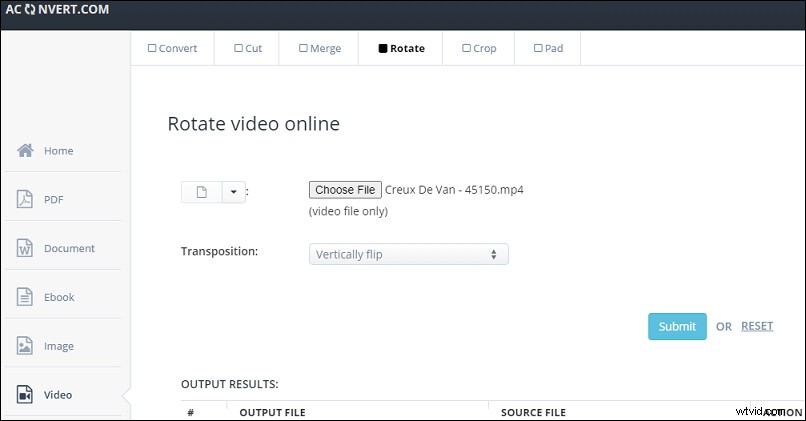
- Přejděte na webovou stránku Aaconvert a vyberte Video na pravé straně stránky.
- Klepněte na Otočit a poté klikněte na Vybrat soubor k nahrání videa.
- V Transpozici klikněte na rozevírací seznam a vyberte možnost Svislé překlopení nebo Horizontálně převrátit .
- Klepněte na Odeslat začněte.
- V Výsledcích výstupu části, klikněte na tlačítko Uložit poté můžete získat adresu URL videa nebo QR kód nebo uložit video na Disk Google nebo Dropbox atd.
Otočení videa online – WoFox
WoFox vám také umožňuje přepínat video online bez vodoznaku. Nabízí různé nástroje, které vám pomohou vytvářet grafické návrhy, upravovat video a audio soubory. Kromě překlápění videí vám WoFox umožňuje smyčkovat video, přidávat k videu titulky, používat zvukové efekty, přidávat emotikony, nálepky, titulky k videu, přidávat hudbu k videu online a další.
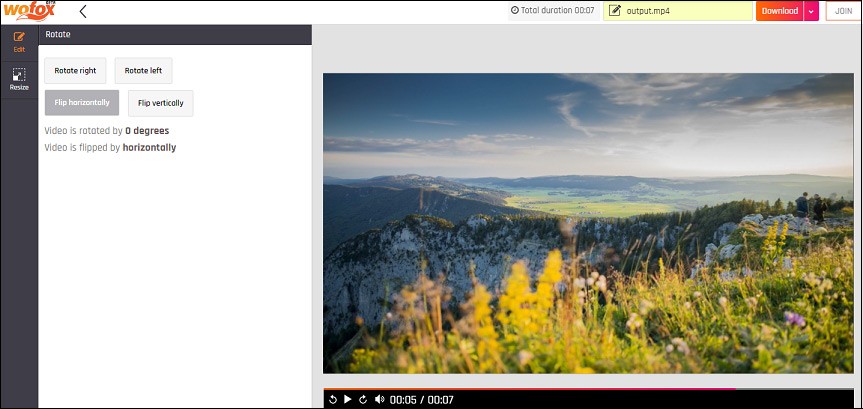
- Otevřete stránku Nástroje pro úpravu videa WoFox.
- Vyberte Otočit video a klikněte na tlačítko Nahrát k importu videa.
- Vyberte Převrátit vodorovně nebo Převrátit svisle .
- Klepněte na Stáhnout začněte převracet video.
- Potom klikněte na tlačítko Stáhnout tlačítko pro uložení videa do počítače.
Otočení videa online – online UniConverter
Online UniConverter poskytuje mnoho nástrojů pro úpravu videí, zvukových souborů a obrázků. Umožňuje vám oříznout, oříznout, převrátit, otočit video online a další. Zde je návod, jak otočit video online pomocí Online UniConverter.
- Otevřete webovou stránku Online UniConverter.
- Vyberte Online nástroje> Editor videa a poté zvolte Převrátit a zrcadlit .
- Klepněte na Vybrat soubory importovat video.
- Vyberte Vodorovně nebo Vertikální . Poté klikněte na tlačítko START .
- Po dokončení procesu klikněte na Uložit ke stažení videa.
Jak zdarma převrátit video ve Windows?
MiniTool MovieMaker je nejlepší bezplatný editor videa pro Windows. Umožňuje vám vytvářet videa z obrázků a také vám umožňuje snadno upravit vaše video. Tento editor videa vám umožňuje převracet, otáčet, rozdělovat, ořezávat videa, aplikovat přechody a filtry videa a další. Zde je návod, jak převrátit video pomocí MiniTool MovieMaker.
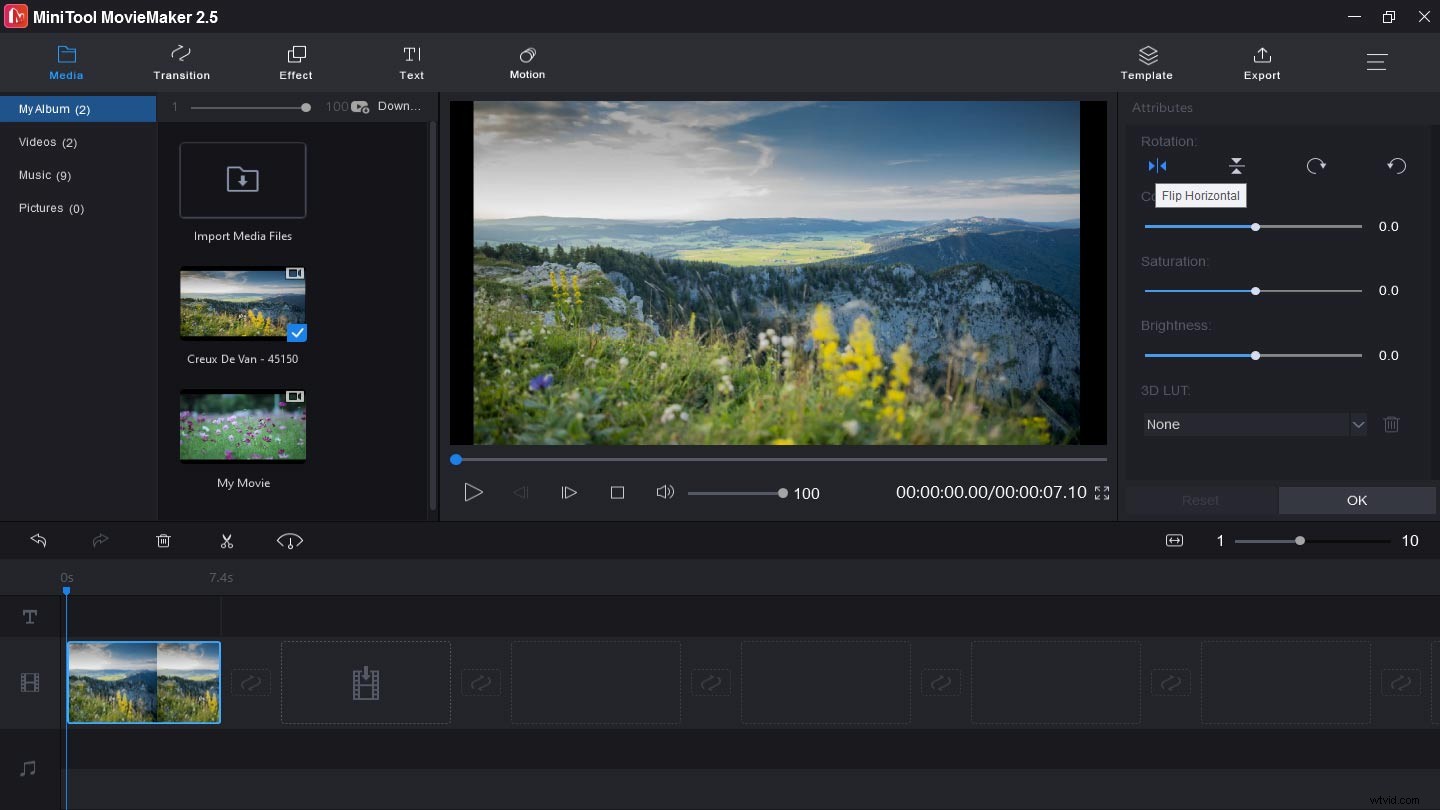
1. Stáhněte si, nainstalujte a otevřete MiniTool MovieMaker na počítači se systémem Windows.
2. Zavřete vyskakovací okno a klikněte na Importovat mediální soubory nahrát své video.
3. Přidejte video na časovou osu, klikněte na klip a zvolte možnost Upravit .
4. Zvolte Překlopit vodorovně nebo Převrátit svisle a poté klikněte na OK .
5. Klepněte na Exportovat , dokončete nastavení výstupu a klikněte na Exportovat .
Závěr
Tento příspěvek vám poskytuje 4 způsoby, jak převrátit video online a jeden způsob, jak převrátit video na ploše Windows. Když potřebujete video převrátit, vyberte si z nich jedno řešení a postupujte podle pokynů pro rychlé převrácení videa.
